ほぼすべてのWi-Fiのオン/オフを切り替えることができますインターネットに接続できるデバイス。 IoTデバイスには、Wi-Fiを無効にするための専用インターフェイスがありませんが、電話とコンピューターにはあります。さまざまな理由でWi-Fiをオフにする必要がある場合がありますが、もちろん意識的にオフにしてください。 Wi-Fiをオンまたはオフにすることは、これまでもそうでしたが、手動で行うことです。携帯電話またはデスクトップでWi-Fiをオンまたはオフにするスケジュールはありません。 Windows 10はそれから脱却しています。しばらくすると、Wi-Fiを自動的にオンに戻すことができるようになりました。必要に応じて手動でオフにする必要がありますが、Windows 10では忘れずに再度オンにする必要があります。この機能は、現時点ではWindows 10 Insider Build 14942でのみ使用できます。
設定アプリからWi-Fiをオフにして、アクションセンターから。 Wi-Fiが自動的に再びオンになるタイミングを選択するオプションには、設定アプリとアクションセンターの両方からアクセスできます。
Wi-Fiをクリックしてアクションセンターを開きますシステムトレイのボタン。 Wi-Fiアイコンをクリックしてオフにします。 Wi-Fiがオフになると、タイトルが「Wi-Fiをオンに戻す」という新しいドロップダウンが表示されます。ドロップダウンには4つのオプションがあります。手動、1時間、4時間、1日。プルダウンから[手動]を選択すると、Wi-Fiは自分で再度オンにするまでオフのままになります。ドロップダウンのその他すべてのオプションは、期間が終了するとWi-Fiをオンに戻します。

設定アプリのWi-Fi設定には、同様のインターフェース。 [Wi-Fiを再びオンにする]プルダウンを表示するには、まずWi-Fiをオフにする必要があります。ドロップダウンには、アクションセンターのオプションと同じオプションがあります。手動でオンにするか、1時間、4時間、または1日後にオンに戻すかを選択できます。
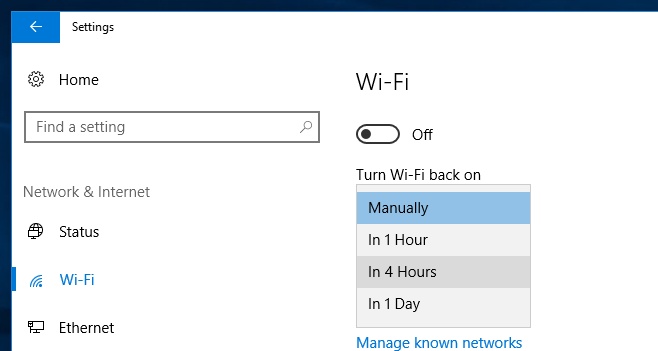
このオプションは、開発者として、またはレポートを完了するのに十分な時間先延ばしを停止したい普通の人として必要な場合でも悪くありません。
この機能は、次のInsiderビルドで利用できます。プレゼント。ユーザーがWi-Fiのオンとオフをいつスケジュールできるかが非常に便利です。それは良いペアレンタルコントロールツールを作る可能性を秘めています。













コメント